Манипуляторы и метки



Манипуляторы и метки |
  
|
При создании операций листового металла в окне 3D модели появляются вспомогательные графические объекты – манипуляторы и метки.
Манипуляторы служат для управления размерами прямо в 3D сцене. Работа с манипуляторами в операциях листового металла аналогична их использованию в других 3D операциях и командах (выталкивание, примитив и др.). При приближении курсора к линии манипулятора появляется соответствующий значок. Если в этот момент начать перемещать курсор с нажатой ![]() , то в окне ввода значения будет изменяться значение соответствующего параметра.
, то в окне ввода значения будет изменяться значение соответствующего параметра.
|
1 Манипулятор длины 2 Манипулятор угла 3 Манипуляторы скоса 4 Манипулятор радиуса 5 Манипулятор отступа 6 Манипулятор смещения линии сгиба 7 Манипулятор направления 8 Предварительный просмотр |
|
|
1 – Манипулятор 2 – Метка задания радиуса 3 – Метка порядкового номера грани |
|
Всего в 3D сцене может присутствовать до одиннадцати манипуляторов. Однако в зависимости от используемой команды листового металла часть манипуляторов может отсутствовать.
Если в операции одновременно редактируется несколько элементов, то для редактирования конкретного элемента необходимо перевести курсор мыши ближе к нужному элементу. На элементе отобразятся все доступные манипуляторы, и окно параметров будет соответствовать значениям данного элемента.
Метки – представляют собой маркеры, состоящие из пиктограмм схематично изображающих параметр операции и указывающих значение параметра. Кликом ![]() на значение параметра на метке - можно вызвать окно ввода параметра. Некоторые метки позволяют менять тип параметра, при помощи клика
на значение параметра на метке - можно вызвать окно ввода параметра. Некоторые метки позволяют менять тип параметра, при помощи клика ![]() на метку. Так, например, можно можно при помощи метки менять тип нахлёста в операции Угол.
на метку. Так, например, можно можно при помощи метки менять тип нахлёста в операции Угол.
Привязка геометрии через манипулятор
Направление и длину манипулятора, а, следовательно, и создаваемую геометрию, можно привязать к объектам 3D сцены. Для этого нужно вызвать контекстное меню манипулятора длины и в нём выбрать один из вариантов ориентации манипулятора на основе объектов 3D сцены.
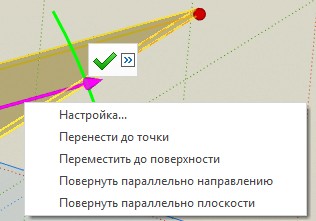
Перенести до точки. Длина манипулятора будет определяться длинной его проекции, которая, в свою очередь, задана выбранной точкой. После выбора в контекстном меню рассматриваемого варианта необходимо в 3D сцене указать 3D узел или вершину.
Переместить до поверхности. Длина манипулятора будет определяться точкой его пересечения с выбранной поверхностью. После выбора в контекстном меню рассматриваемого варианта необходимо в 3D сцене указать грань, поверхность или рабочую плоскость.
Повернуть параллельно направлению. Направление манипулятора будет параллельно выбранному направлению. Направление можно задать ребром или нормалью плоскости. После выбора в контекстном меню рассматриваемого варианта необходимо в 3D сцене указать ребро, грань, поверхность или рабочую плоскость.
Повернуть параллельно плоскости. Направление манипулятора будет параллельно выбранной плоскости. После выбора в контекстном меню рассматриваемого варианта необходимо в 3D сцене указать грань, поверхность или рабочую плоскость.
Предварительный просмотр
Предварительный просмотр схематично показывает форму и размеры создаваемой операции, динамически изменяясь при смене параметров команды. При недопустимых значениях параметров изображение операции отсутствует. В таких случаях необходимо перезадать параметры операции. Если же после задания параметров в 3D сцене отсутствует предварительный просмотр – значит, параметры были заданы таким образом, что система не смогла найти решения. В этом случае единственным выходом является пересоздание операции.